Чи знаєте ви, що існує більше одного способу підключити два пристрої до однієї мережі Wi-Fi ? У цій статті ви дізнаєтесь про різні методи отримання доступу до Інтернету на двох пристроях. Після цього ви можете вибрати ідеальний для свого домогосподарства!
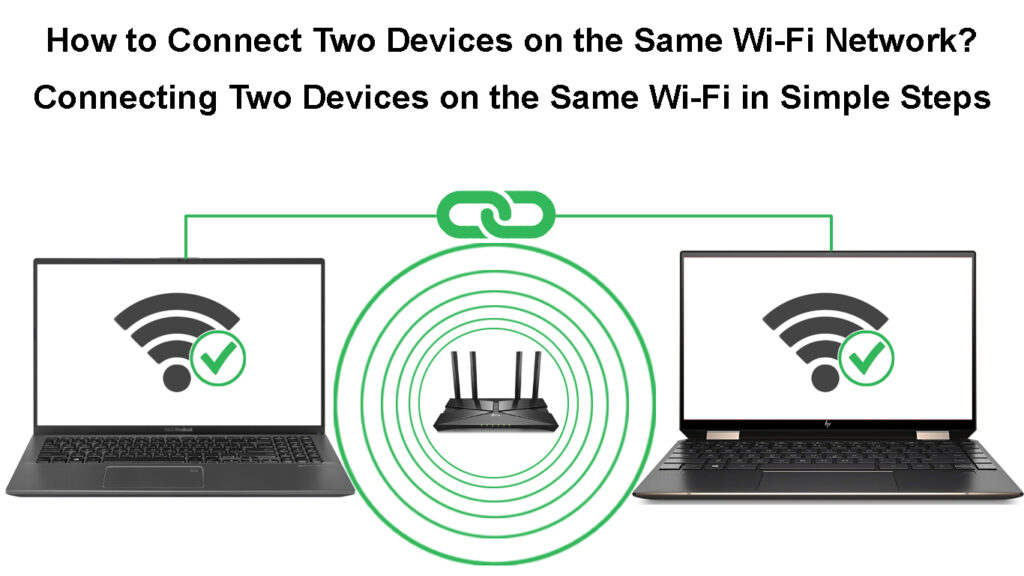
Способи підключення двох пристроїв до однієї мережі
1. Підключення двох пристроїв до домашньої мережі Wi-Fi
Незалежно від моделі вашого маршрутизатора та вашого Інтернет-плану, ви повинні мати можливість підключити більше одного пристрою до домашньої мережі Wi-Fi. Ви повинні просто активувати мережу, налаштувати її, налаштувати пароль , а потім підключити свої пристрої.
Якщо у вас є комп'ютер Windows , вам слід шукати значок Wi-Fi на панелі завдань. Він, ймовірно, буде розташований у нижній правій частині екрана. Після натискання на значок ваш пристрій почне шукати доступні мережі . Коли ви побачите своє, вам потрібно буде натиснути на нього та ввести свій пароль, щоб підключитися.
Підключення до Wi-Fi у Windows 11
Якщо ви хочете підключитися до своєї мережі Wi-Fi за допомогою смартфона, ви зробите це, перейшовши до налаштувань. Тоді вам потрібно знайти розділ Wi-Fi. Як тільки ви натиснете на нього, ви побачите список доступних бездротових мереж навколо себе. Ви повинні вибрати свій Wi-Fi та натиснути на Connect. Потім ви можете ввести свій пароль для завершення процесу.
Підключення до Wi-Fi на iPhone
Залежно від моделі маршрутизатора та вашого Інтернет -плану, ви можете підключити десятки пристроїв до домашньої мережі . Таким чином, з'єднання двох з них буде досить простим і не повинно впливати на силу отримання сигналу .
Переконайтесь, що сигнал Wi-Fi сильний з двома підключеними пристроями
Домашні бездротові мережі схильні до перешкод та перебоїв, які можуть погіршити ваше підключення до Інтернету . Чим більше пристроїв ви підключаєте до свого Wi-Fi, тим вище шанси на те, що сигнал буде слабшим. На щастя, є кроки, які ви можете зробити для зміцнення сигналу Wi-Fi та забезпечення того, щоб усі ваші гаджети мали гарне з'єднання Wi-Fi.
Якщо ви хочете переконатися, що у вас є можливий можливий сигнал, вам слід подумати про належне розміщення маршрутизатора . Маршрутизатор не повинен бути прихований у шафі, а простір між цим пристроєм та вашими гаджетами повинен бути максимально вільним. Це означає, що вам слід видалити будь -які великі предмети меблів та приладів, які можуть діяти як бар'єр для сигналу.

Крім того, ваш маршрутизатор не слід розміщувати в кутку або безпосередньо на підлозі, оскільки це може призвести до того, що сигнал відскакує і послаблюється до моменту, коли він досягне ваших гаджетів. Ще один розумний хід при використанні домашньої мережі Wi-Fi-це залишатися максимально близьким до маршрутизатора.
Нарешті, ви повинні остерігатися будь -якого втручання у вашому домі. Пристрої Bluetooth і навіть прилади, такі як мікрохвильова піч, можуть порушити ваш бездротовий сигнал. Тому ви повинні використовувати ці прилади лише тоді, коли вам доведеться. Більше того, найкраще вимкнути функцію Bluetooth на гаджетах, які наразі не використовуються.
Що таке втручання Wi-Fi та як його зменшити?
2. Підключення двох пристроїв за допомогою кабелю Ethernet
Ethernet - це технологія, яка дозволяє дротовим підключенням до мережі. Використовуючи Ethernet , ви створюєте фізичний зв’язок між своїми пристроями та мережею, що дозволяє отримати доступ до Інтернету. Він представляє традиційний спосіб доступу до Інтернету.
Незважаючи на те, що бездротове з'єднання набагато популярніше, Ethernet все ще широко використовується . Це тому, що він надає користувачам більш сильним сигналом і може бути набагато менш вразливим до перешкод та перебоїв через те, що ваш пристрій фізично підключений до джерела Інтернету. Крім того, багато експертів стверджують, що такий вид підключення пропонує більше мережевої безпеки та контролю. Надійність та сила сигналу, які він забезпечує, роблять його чудовою альтернативою бездротовому з'єднанню.
Загалом, ви можете підключити обмежену кількість пристроїв до Інтернету за допомогою кабелю Ethernet . Ось тому, що більшість маршрутизаторів мають лише 4 порти Ethernet. Більш просутні маршрутизатори матимуть 8 або 16.
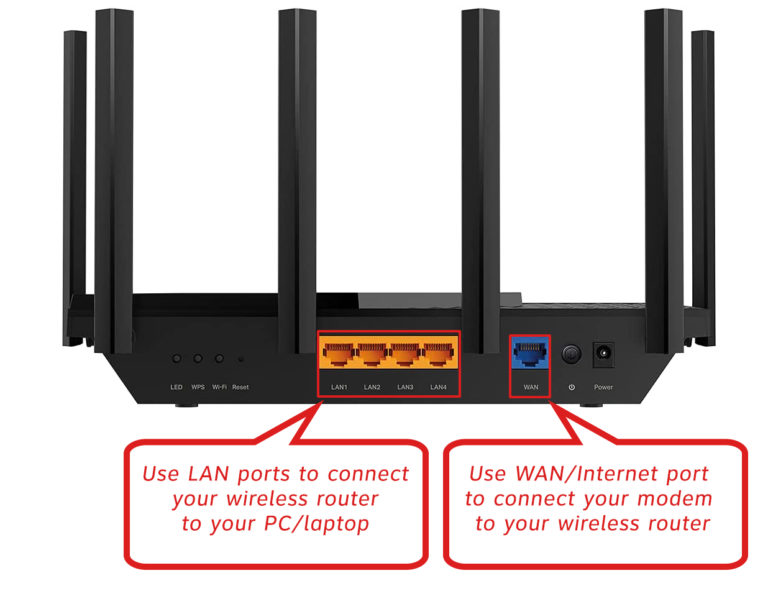
Щоб встановити це з'єднання, слід підключити один кінець кабелю у свій маршрутизатор, а інший кінець у ваш пристрій. Ви негайно побачите різницю як в силі сигналу, так і в надійності з'єднання.
Як підключити кілька пристроїв до Інтернету за допомогою кабелю Ethernet
Щоб правильно підключити кілька пристроїв (більше 4) до Інтернету за допомогою кабелю Ethernet, вам знадобиться додатковий гаджет - ваш маршрутизатор, ймовірно, може обробляти до 4 пристроїв. Існують різні гаджети, які дозволять вам розділити з'єднання Ethernet. Використання мережевого комутатора Ethernet - це, мабуть, найкращий.

Основна мета перемикача Ethernet - дозволити більше пристроїв використовувати з'єднання Ethernet. У ньому є кілька портів, до яких можна підключити свої пристрої. Як тільки ви придбаєте його, вам доведеться вставити один кінець у свій маршрутизатор, а другий у комутатор. Потім ви можете підключити всі свої пристрої до комутатора, щоб вони могли отримати доступ до Інтернету через з'єднання Ethernet.
Цей метод не сповільнює з'єднання, оскільки пакети даних надаються пристрою, на який вони призначені. Таким чином, вони не поділялися з будь -якими іншими пристроями на комутаторі.
Роз'яснюються комутатори Ethernet
Як уже згадувалося, існують інші методи розділення вашого Ethernet -з'єднання. Деякі з них включають кабель розкол Ethernet, інший маршрутизатор та центр Ethernet.
3. Підключення двох пристроїв один до одного за допомогою спеціальної бездротової мережі
Спеціальна бездротова мережа, також відома як Wanet , належить до родини локальних мереж. Основна відмінність між спеціальною мережею та звичайним Wi-Fi полягає в тому, що спеціальний спеціальний не потребує фактичного мережевого обладнання. Це тому, що це дозволяє пристроям підключатися один до одного замість маршрутизатора. Отже, це форма однорангового з'єднання, і це дозволяє пристроям в мережі отримати доступ один до одного ресурсів.
Цей метод підключення ваших пристроїв працює досить добре, але зазвичай найкраще для тимчасових з'єднань. Він не пропонує тих самих функцій, що і звичайний Wi-Fi. Деякі з основних відмінностей між інфраструктурою та спеціальною мережею включають діапазон, міцність сигналу та безпеку, і все це краще з регулярним підключенням Wi-Fi.
Створення спеціальної мережі
Ви можете використовувати командний рядок, або Windows PowerShell для створення спеціальної бездротової мережі. Незважаючи на те, що обидві ці програми дозволять вам успішно завершити процес, PowerShell може бути кращим вибором, оскільки це дасть вам більше варіантів.
Перш ніж почати створювати мережу, вам потрібно буде перевірити, чи ви навіть зможете створити його на своєму пристрої. Ви зробите це, спочатку запустивши бажаний метод конфігурації як адміністратор. Потім слід ввести драйвери шоу Netsh Wlan. Ви побачите список специфікацій. Серед них вам потрібно шукати підтримуючу мережу, що підтримується. Якщо ви побачите ні, вам, швидше за все, потрібно буде оновити драйвер. Якщо це не виправляє, ваш пристрій не зможе створити спеціальну мережу.

Якщо ви побачите так, ви повинні подумати про своє ім’я та пароль мережі. Скажімо, що назва мережі - x, а пароль - Y. Вам потрібно буде ввести Netsh Wlan Set Mode Mode = Дозволити x = adhoc y = пароль.

Щоб запустити мережу, слід ввести Netsh WLAN START розміщена мережа. Ваша спеціальна мережа тепер буде видно для інших гаджетів.

Коли ви хочете відключити мережу, вам слід перейти до командного рядка або PowerShell та ввести Netsh Wlan STOP HOSTEDNETWORK.
Пояснили спеціальні мережі
Суть
Існують різні способи з'єднання двох пристроїв на одному Wi-Fi. Вибір залежить від ваших потреб.
Якщо ви хочете, щоб можливість підключити більше двох гаджетів до мережі, і ви не хочете переходити через клопоти щодо створення фізичного з'єднання, Wi-Fi-з'єднання-найкращий варіант. З іншого боку, користувачі, які хочуть міцного, надійного з'єднання, повинні перейти на кабель Ethernet .
Якщо ви хочете підключити кілька пристроїв (більше 4) за допомогою кабелю Ethernet, вам доведеться використовувати додатковий гаджет, як перемикач Ethernet. Нарешті, для тимчасового з'єднання без необхідності мережевої інфраструктури слід вибрати спеціальну бездротову мережу.
